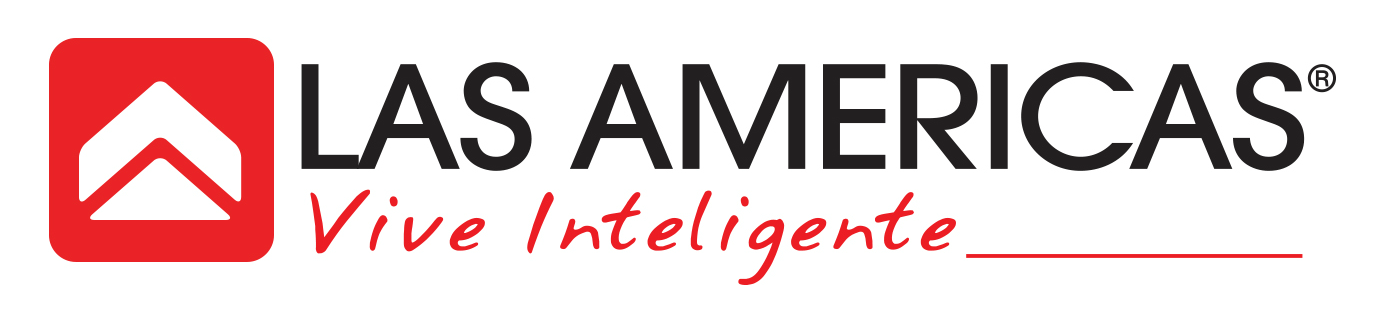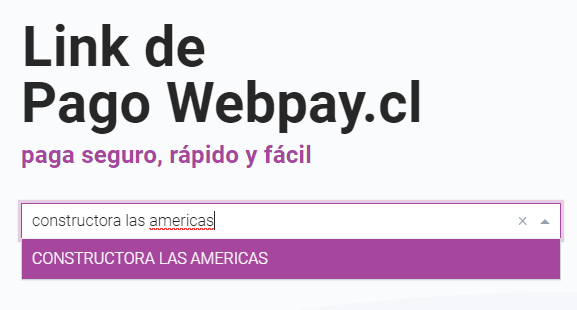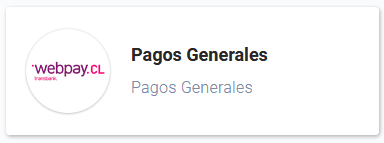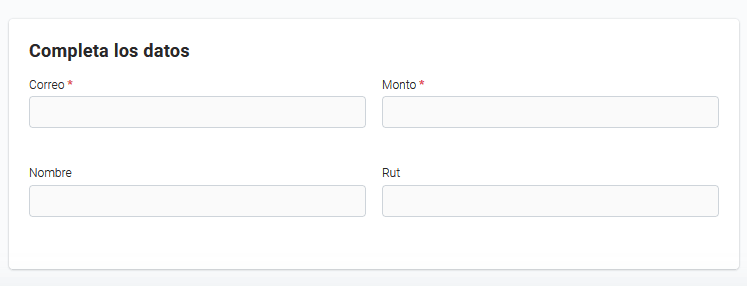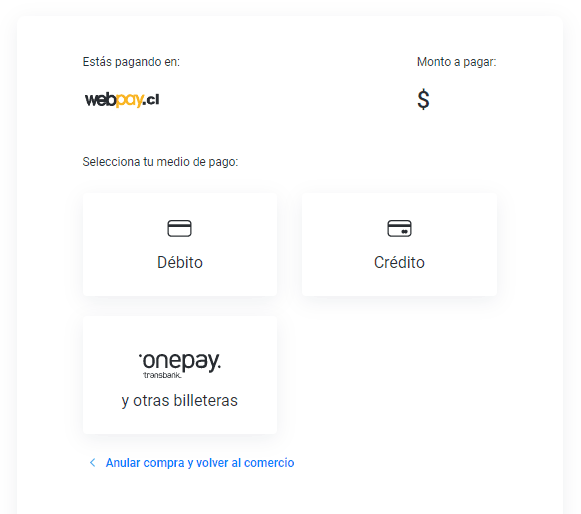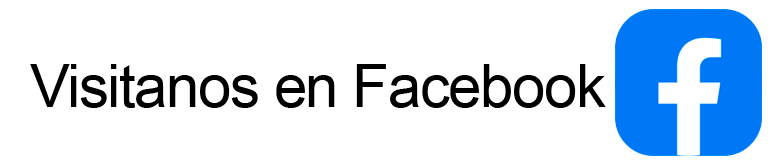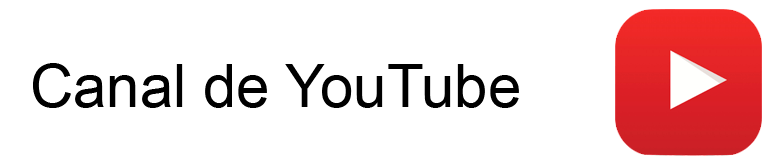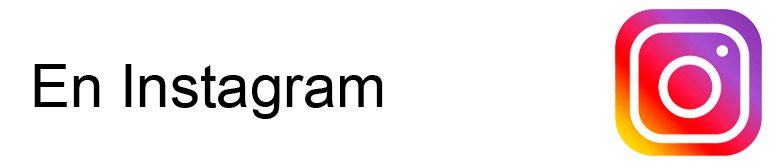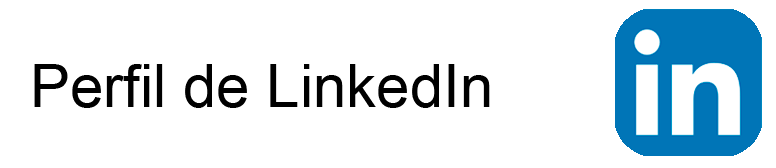Instrucciones para Pagos mediante WebPay


ingresar a webpay si aparece un buscador escribir “constructora las americas” para que te muestre los datos de nuestra empresa

Una vez identificado el comercio al que quiere pagar le aparecerá nuestra ficha,
pinchar el botón “Pagos Generales”
Acto seguido presionar el botón «Continuar«


Seleccione el medio de pago, la plataforma solicitara los datos del medio de pago del cliente y luego continuar con el pago

Una vez realizado todo el proceso enviar por mail al vendedor el comprobante de pago.